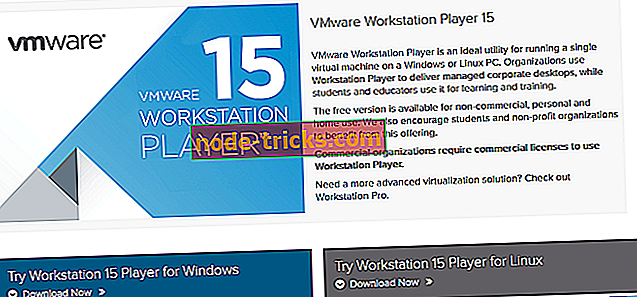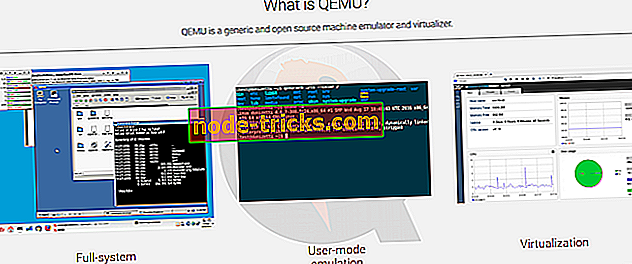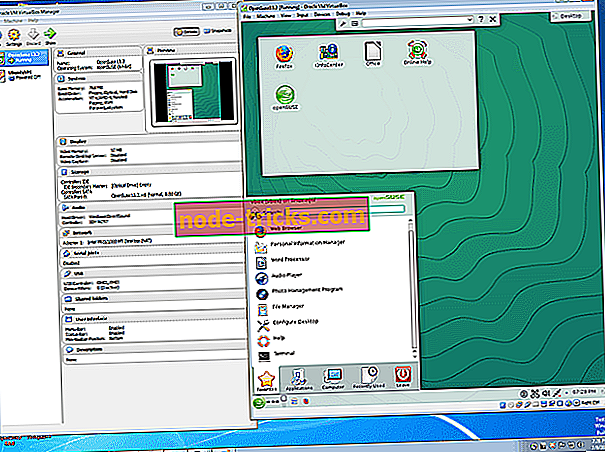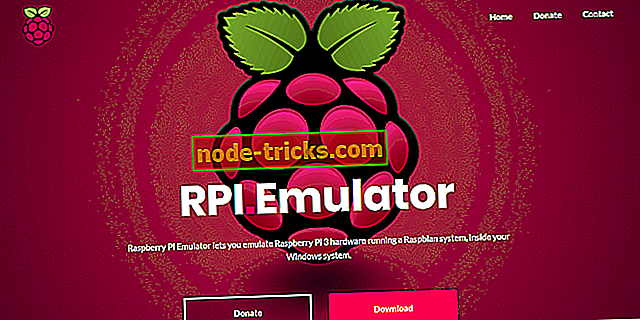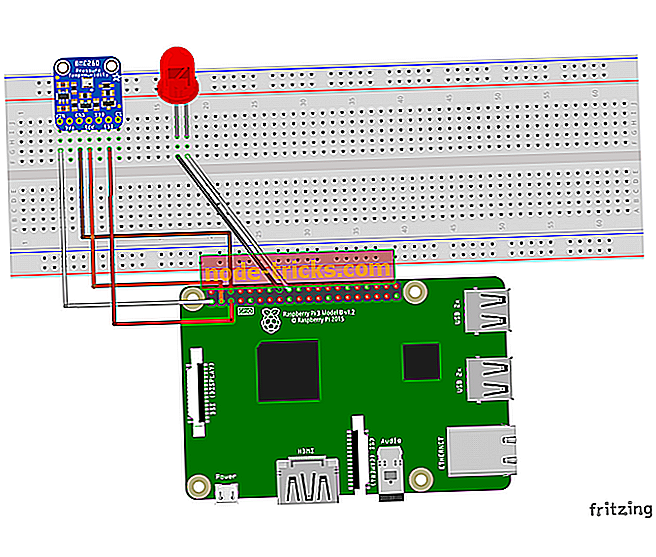5 no labākajiem Raspberry Pi emulatoriem Windows datoriem
Šajā rakstā mēs apskatīsim dažus no labākajiem Raspberry Pi emulatoriem Windows.
Raspberry Pi ir mazs, viena mērķa dators, kas paredzēts programmēšanas / kodēšanas vienkāršošanai. Tomēr, lai gan šis dators ir samērā pieņemams, tā nevainojamība netiek garantēta, jo tā var neatbilst konkrētu personu (profesionāļu) paredzamajam standartam.
Līdz ar to, lai novērstu šādu vilšanos, varat viegli sacensties ar Raspberry Pi aparatūru savā Windows datorā (vai citās operētājsistēmās), lai pārbaudītu tās piemērotību, pirms iztērējat naudu, lai to nopirktu.
Mēs esam izklāstījuši piecus no labākajiem Raspberry Pi emulatoriem Windows; jebkura no tām jūs varat viegli izmantot, lai sacenstos ar Raspbian vidi savā Windows datorā.
- 1
VMWare darbstacija
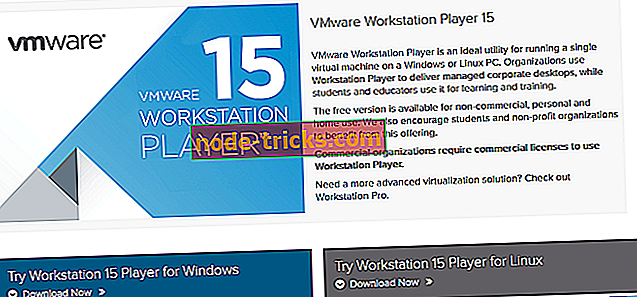
Lai izveidotu virtuālo mašīnu Raspberry Pi emulatoram, izmantojot VMWare Workstation, viss, kas jums jādara, ir lejupielādēt programmas Windows (vai Linux) versiju un palaist komandu (izpildīt) (.exe), lai instalētu (un palaist) to savā sistēmu.
Pēc veiksmīgas instalācijas jūs varat sākt Raspberry Pi emulatoru, izveidojot jaunu „Virtual Machine” un pēc tam atverot Raspbian iso failu.
Kad viss iestatījums ir pabeigts, varat atjaunināt un atsāknēt datoru. Pēc tam Raspberry Pi tagad ir pilnībā darbojies jūsu darbstacijā, un tagad jūs varat ievadīt emulēto Raspberry Pi režīmu savā datorā.
- Lejupielādējiet tagad VMware Workstation 15 Player no oficiālās lapas
- 2
QEMU
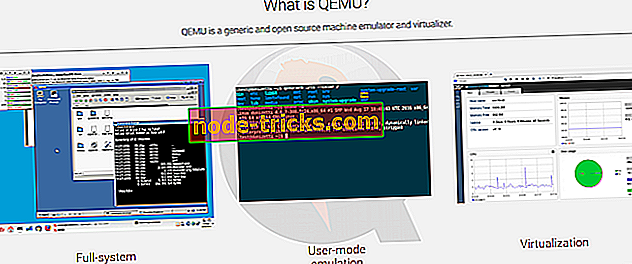
Izmantojot QEMU, lai sacenstos ar Raspberry Pi, ir nepieciešama zināma pieredze, kā arī iepriekš instalētu programmu kopums, piemēram, kodoli, vadītāji un tamlīdzīgi. Vienkārši sakot, lai sāktu iestatīšanas procesu, jums ir jāievada komandu kopa (.bat) jūsu piezīmjdatorā vai teksta redaktorā. Tādējādi tas ir labāk piemērots lietotājiem, kuriem ir kāda veida kodēšanas pieredze.
Ātrā EMUlator nav smaga programma, jo tā izmērs ir mērens tikai 550MB; tādējādi tā tiek atbalstīta gandrīz visos Windows datoros. Arī emulētais Raspberry Pi nesen izstrādātajos datoros (piemēram, Windows 10 / 8.1 / 8) darbojas ar līdzīgu ātrumu ar oriģinālo RPi aparatūru.
QEMU, kā atvērtā koda lietojumprogramma, var brīvi lejupielādēt un instalēt. Jūs varat saņemt katru rīku (un informāciju), kas nepieciešama drošai Raspberry Pi OS instalēšanai un darbībai QEMU uz Sourceforge.
Lejupielādēt un instalēt QEMU
- 3
VirtualBox
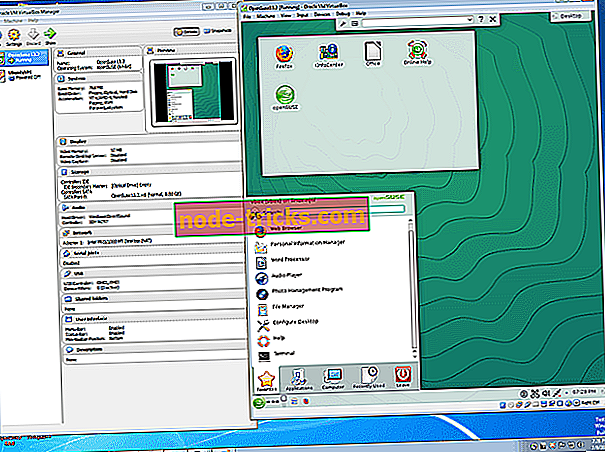
Ņemot to vērā, VirtualBox piedāvā iespēju palaist Raspberry Pi OS jūsu Windows datorā. Un tas ir īpaši ideāli piemērots lietotājiem ar mazām vai nulles kodēšanas zināšanām. Tā rīko lietotājam draudzīgu saskarni, kas padara to ļoti viegli lietojamu.
Viss, kas Jums jādara, ir uzstādīt Raspberry Pi uz VirtualBox, lai izveidotu virtuālo mašīnu. Pēc tam varat palaist programmu no turienes.
Atšķirībā no QEMU, VirtualBox neatbalsta ARM mikroshēmojumus (piemēram, Raspbian), lai gan emulētās Raspberry Pi uzstādīšana ar VirtualBox ir mazāk sarežģīta. Tomēr VirtualBox darbojas Debian sistēmā, kas ir patentēta sistēma, uz kuras balstās Raspbian.
Kad virtuālā mašīna ir pareizi iestatīta, pārējais ir tikpat vienkāršs kā Raspberry Pi OS instalēšana un protokolu, piemēram, valodas, tastatūras un starpsienu uzstādīšana.
VirtualBox var lejupielādēt bez maksas, un tas ir saderīgs ar praktiski visiem mūsdienu Windows datoriem, ieskaitot visas Windows 10 versijas. Tomēr katrai datoru kopai ir paredzētas versijas. Tādēļ lietotājiem jānodrošina, ka viņi lejupielādē sākotnējo versiju savās sistēmās.
Pēc visa procesa jūs varat sākt baudīt Raspberry Pi aparatūras un koda imitēto pieredzi, cik ērti vēlaties, izmantojot Windows datoru.
Lejupielādēt VirtualBox
- 4
RPi-emulators
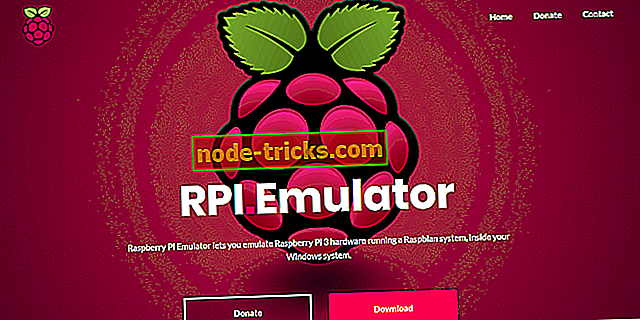
Raspberry Pi emulators kalpo kā „iesaiņojuma” forma QEMU, ar primāro mērķi vienkāršot Raspberry Pi emulāciju, vienlaikus uzlabojot jūsu datorā modelētās aparatūras vispārējo darbības efektivitāti.
Raspberry Pi emulators parasti nodrošina intuitīvu grafisko lietotāja interfeisu (GUI) un paplašina sistēmas uzglabāšanu, lai pielāgotos Raspbian datiem.
Būtībā RPi-Emulator ir jauna programma, kas ļauj viegli vadīt Raspbian sistēmu savā Windows datorā, lai sacenstos ar Raspberry Pi 3 aparatūru un baudītu neierobežotu kodēšanas pieredzi jūsu Windows datorā.
Lejupielādēt RPi-emulatoru
- 5
Microsoft Azure
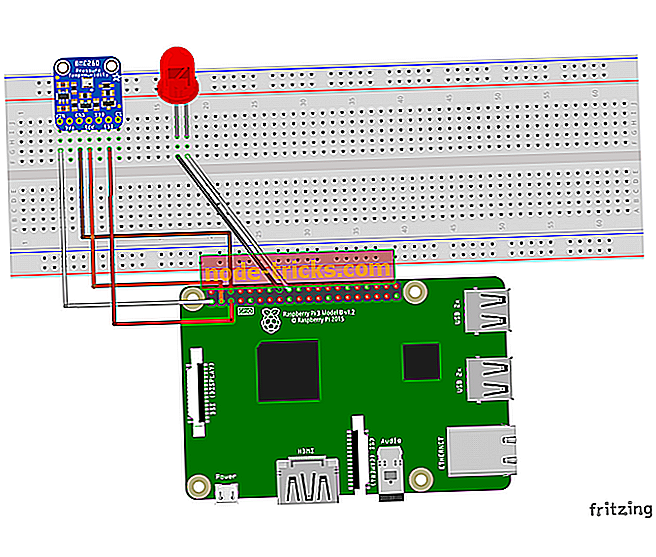
MS Azure piedāvā gatavu iestatījumu un neprasa nekādas līnijas komandas (un līdzīgas), atšķirībā no QEMU. Raspberry Pi darbvirsmas emulēšana ar MS Azure ir tikpat vienkārša kā programmas Zip faila lejupielāde un izpakošana Azure serverī. Ar to jūs varat izbaudīt neierobežotu kodēšanu Raspberry Pi emulācijā.
Tomēr, ja jums nav sava izraudzītā Azure servera, varat ērti sacensties ar Raspberry Pi tiešsaistē, izmantojot Azure klienta simulatoru. Tādā veidā jūs varat baudīt netraucētu Raspbian simulēto kodēšanas pieredzi savā Windows datorā, ja jums ir stabils interneta pieslēgums.
- Lejupielādējiet jaunāko Raspbian versiju šeit.
- Saņemiet Microsoft Azure Raspberry Pi emulatoru šeit
Secinājums
Raspberry Pi Desktop ir īpaša mērķa dators jaunajiem programmētājiem un tehnoloģiju entuziastiem. Kamēr “darbvirsma” ir pieejama un viegli pieejama, tagad ir vairāki emulatori, kas var ietaupīt naudu, kā arī dod jums iespēju baudīt Raspberry Pi piedāvāto kodēšanas pieredzi.
Ņemot to vērā, esam apkopojuši un pārskatījuši piecus no labākajiem Raspberry Pi emulatoriem Windows. Pieņemot kādu no šiem emulatoriem, jūs varat baudīt praktiski visas priekšrocības, ko piedāvā Raspberry Pi aparatūra, par maz vai bez maksas.
SAISTĪTĀS VADLĪNIJAS, KAS JUMS JĀBŪT PĀRBAUDĪT:
- Kā noteikt bojātu SD karti Raspberry Pi
- ASUS konkurenti Raspberry Pi ar spēcīgāku Tinker padomi
- 6 labākie IoT simulatori datoram